Percaya atau tidak, Microsoft menyajikan 12 versi sistem operasi Windows 10-nya. Untuk pasar mainstream, Anda akan menemukan desktop dan laptop yang mengemas Windows 10 Pro, Windows 10 Home, dan Windows 10 dalam mode S.
Tapi apa perbedaan antara Windows 10 Home dan Pro? Dan apa itu Windows 10 di S Mode? Mana yang tepat untuk Anda?
Lalu bagaimana dengan Windows 11, sistem operasi terbaru Microsoft? Apakah versi Windows 11 sama dengan Windows 10?
Mari kita lakukan perbandingan untuk mengetahui apa yang membuatnya unik sehingga Anda dapat membuat keputusan yang tepat saat membeli PC berikutnya — atau saat meningkatkan OS Anda saat ini.
Windows 10 Home
Home adalah versi standar Windows 10, paket dasar yang dirancang untuk pengguna umum yang terutama mengakses Windows di rumah. Versi ini berisi semua fitur inti yang menargetkan pasar konsumen yang luas, seperti asisten suara Cortana, Outlook, OneNote, dan Microsoft Edge. Home masih kompatibel dengan program Windows Insider, tetapi membatasi layanan keamanan dan manajemen grup yang tersedia untuk versi lain.
Windows 10 Home mencakup semua fitur yang mungkin penting bagi pengguna umum. Anda akan menemukan dukungan untuk perintah suara, sketsa pena, layar sentuh, login Windows Hello, dan banyak lagi. Windows 10 Home juga menyertakan enkripsi perangkat integral yang diaktifkan secara default, tetapi jangan bingung dengan layanan enkripsi BitLocker yang jauh lebih kuat (lihat di bawah).
Meskipun Windows 10 Home biasanya tidak diinstal dengan rangkaian Office lengkap (Word, Excel, PowerPoint, dll.), Windows 10 Home — baik atau buruk — menyertakan uji coba gratis 30 hari untuk layanan berlangganan Microsoft 365 dengan harapan pengguna baru akan berlangganan setelah uji coba berakhir. Ada juga akses ke penyimpanan cloud OneDrive Microsoft, dengan pengaturan otomatis melalui Akun Microsoft Anda. Versi gratisnya menyediakan 5GB, sedangkan Anda bisa mendapatkan penyimpanan tambahan melalui langganan Microsoft 365.
Untuk gamer, aplikasi Xbox, streaming game, dukungan pengontrol Xbox, DVR game, dan lainnya semuanya didukung dengan Windows 10 Home.
Secara umum, Windows 10 Home ringan pada fitur profesional, tetapi mencakup manajemen perangkat seluler. Itu mungkin berguna bagi individu atau keluarga yang ingin mengontrol aplikasi dan pengaturan keamanan untuk ponsel yang terhubung.
Windows 10 Pro
Versi profesional Windows 10 mencakup banyak fitur tambahan yang dirancang untuk bisnis. Ini memiliki hampir semua yang ditawarkan oleh Windows Home, ditambah layanan keamanan dan manajemen tambahan. Versi Windows 10 ini biasanya dibeli secara massal oleh perusahaan atau sekolah, meskipun Anda dapat mengonfigurasi desktop dan laptop untuk menyertakannya dibandingkan menggunakan Rumah.
Meskipun Home dan Pro memiliki fitur root yang sama, item tambahan yang disediakan di Pro tidak diperlukan untuk rata-rata pengguna rumahan. Misalnya, ada Enkripsi BitLocker dan Perlindungan Informasi Windows yang kuat dan dapat dikonfigurasi, yang membantu dengan kontrol akses lanjutan.
Anda juga akan menemukan lebih banyak paket yang dapat disesuaikan untuk tujuan pendidikan dan perusahaan. Anda bahkan akan menemukan akses ke fitur-fitur keren seperti Windows Sandbox, yang memungkinkan Anda menjalankan aplikasi yang tidak tepercaya di lingkungan virtual.
Windows 10 Pro menyertakan akses ke layanan Microsoft versi bisnis, termasuk Windows Store for Business, Windows Update for Business, opsi browser Mode Perusahaan, dan banyak lagi. Versi ini menyertakan fitur tambahan untuk membeli dan mengunggah konten secara massal. Opsi untuk virtualisasi termasuk kompatibilitas Remote Desktop, Client Hyper-V, konfigurasi PC Bersama, Azure Active Directory, dan banyak lagi.
Itu semua mengatakan, fitur tambahan di Windows 10 Pro berharga untuk administrator TI tetapi tidak untuk pemilik PC umum.
Perhatikan bahwa Microsoft 365 menggabungkan elemen Office 365, Windows 10, dan fitur Mobilitas dan Keamanan. Ini adalah pengemasan ulang layanan Windows secara menyeluruh. Paket seperti paket E5, E3, dan F1 termasuk Windows 10 Enterprise tanpa biaya tambahan.
Windows 10 in S mode
Windows 10 dalam mode S adalah versi Windows 10 yang dikonfigurasi oleh Microsoft untuk dijalankan pada perangkat yang lebih ringan, memberikan keamanan yang lebih baik, dan memungkinkan pengelolaan yang lebih mudah. “S” tidak memiliki sebutan khusus, tetapi Microsoft umumnya mengelilinginya dengan kata-kata seperti keamanan, efisien, kinerja superior, dan yang lainnya.
Windows 10 dalam mode S bukanlah versi lain dari Windows 10. Sebaliknya, ini adalah mode khusus yang secara substansial membatasi Windows 10 dalam berbagai cara untuk membuatnya berjalan lebih cepat, memberikan masa pakai baterai lebih lama, dan lebih aman dan lebih mudah untuk dikelola. Anda dapat memilih keluar dari mode ini dan kembali ke Windows 10 Home atau Pro (lihat di bawah).
Secara fungsional, mode S mendukung layanan dasar yang sama dengan lisensi Windows 10 yang mendasarinya. Microsoft menargetkan sekolah pada khususnya dan ingin pendidik memiliki alat yang diperlukan untuk manajemen kelas. Namun, mode S juga menghilangkan beberapa kemampuan signifikan untuk mendapatkan hasil ini.
Perbedaan pertama dan paling signifikan adalah bahwa Windows 10 dalam mode S hanya memungkinkan aplikasi untuk diinstal dari Windows Store. Pembatasan ini memungkinkan Microsoft untuk membasmi malware secara lebih efisien dan memastikan tingkat kualitas aplikasi tertentu, tetapi membatasi apa yang dapat diunduh dan digunakan orang.
Selanjutnya, Microsoft Edge adalah browser default dalam mode S, dan Anda tidak dapat mengubah pengaturan ini. Sekali lagi, alasan Microsoft untuk ini adalah kontrol yang lebih besar atas keamanan. Demikian pula, Bing adalah mesin pencari default untuk aktivitas mode S.
Waktu startup dan aktivitas aplikasi umumnya lebih cepat dalam mode S, yang merupakan nilai tambah. Alasan kecepatannya adalah karena tidak ada aplikasi warisan Windows yang memperlambat segalanya. Selama Anda tidak memakan terlalu banyak RAM, mode S secara positif tajam. File secara otomatis disimpan di cloud melalui OneDrive, yang membantu menghindari kembung pada hard drive yang lebih kecil. Fitur dasar Windows seperti Cortana, pengenalan wajah Windows Hello, dan Windows Ink untuk penggunaan stylus juga tetap ada.
Perangkat yang kompatibel
Setiap PC dapat kompatibel dengan Windows 10 dalam mode S. Untuk mendapatkan mode S, Anda harus meminta pabrikan mengirimkannya dengan cara itu.
Beberapa PC saat ini dikirimkan dengan Windows 10 dalam mode S. Khususnya, Windows 10 pada notebook ARM seperti HP Envy x2 dan Asus NovaGo hadir dengan mode S yang sudah mendarah daging. Selain itu, beberapa produsen membuat notebook murah yang berjalan dalam S Mode. Asus VivoBook Flip 14 dan Acer Spin 1 adalah dua contoh yang patut diperhatikan. Pilihan lainnya adalah membeli Laptop Surface Microsoft dengan S Mode yang out-of-the-box. Bahkan perangkat premium seperti Samsung Galaxy Book S hadir dengan Windows 10 S.
Beralih dari mode Windows 10 S
Mode Windows 10 S memiliki banyak batasan, termasuk batasan browser ke Edge dan hanya memungkinkan Anda menggunakan aplikasi Microsoft Store. Itu tidak bagus untuk banyak orang, jadi Anda harus tahu cara beralih dari itu dan ke mode default jika laptop Anda tiba dalam mode S.
Langkah 1 : Cari Pengaturan di kotak pencarian Start Menu, dan pilih hasilnya untuk membuka jendela. Pilih Perbarui & Keamanan, lalu buka bagian Aktivasi.
Langkah 2 : Di sini, Anda akan melihat judul untuk Beralih ke Windows 10 Home atau Beralih ke Windows 10 Pro, tergantung pada versi mana yang dapat diaktifkan pada perangkat Anda. Di bawah itu, pilih opsi yang mengatakan Pergi ke Toko.
Langkah 3 : Jendela Toko akan muncul dengan opsi untuk Beralih Keluar dari mode S. Pilih Dapatkan untuk mulai menjalankan pembaruan, dan konfirmasi. Ada kemungkinan bahwa ini memerlukan akses Admin.
Banyak yang terkadang kesulitan dengan langkah ini. Kesalahan biasanya berasal dari OS yang kedaluwarsa. Perbarui Windows 10 dan coba lagi setelah beberapa jam.
Saat Anda menonaktifkan mode S, Anda tidak dapat kembali, dan ponsel Anda tidak akan pernah memilikinya lagi. Jalankan prosedur ini hanya jika Anda tidak menginginkan mode S.
Ringkasan fitur Windows 10 Home, Pro, dan S
Mungkin sulit untuk bekerja melalui semua 12 opsi OS Windows untuk memutuskan mana yang tepat untuk kebutuhan Anda. Ketiga versi utama ada dalam daftar ini dan akan memberi Anda pilihan terbaik untuk komputasi umum atau sekolah.
| Windows 10 Home | Windows 10 Pro | Windows 10 S Mode | |
| Cortana | Ya | Ya | Ya |
| Windows Hello | Ya | Ya | Ya |
| Bitlocker encryption | Tidak | Ya | Tergantung pada versi dasar |
| Xbox gaming | Ya | Ya | Ya |
| Virtualization services | Tidak | Desktop Jarak Jauh Klien Hyper-V PC bersama | Tergantung pada versi dasa |
| Ketersediaan Softwere | Windows Store Pihak Ke-Tiga | Windows Store Pihak Ke-Tiga | Hanya Windows Store |
| Browsers | Semua Tersedia | Semua Tersedia | Bing/Edge |
Versi berbeda dari Windows 11
Windows 11 masih dalam pengujian beta tetapi hadir dalam rasa yang sama seperti Windows 10. Ini memperkenalkan beberapa perubahan visual besar seperti Start Menu baru, Taskbar, dan sudut yang lebih membulat — kami membandingkan Windows 11 dengan Windows 10 secara terpisah, jika Anda ingin mempelajari lebih lanjut — tetapi inti dari Windows 11 hampir sama.
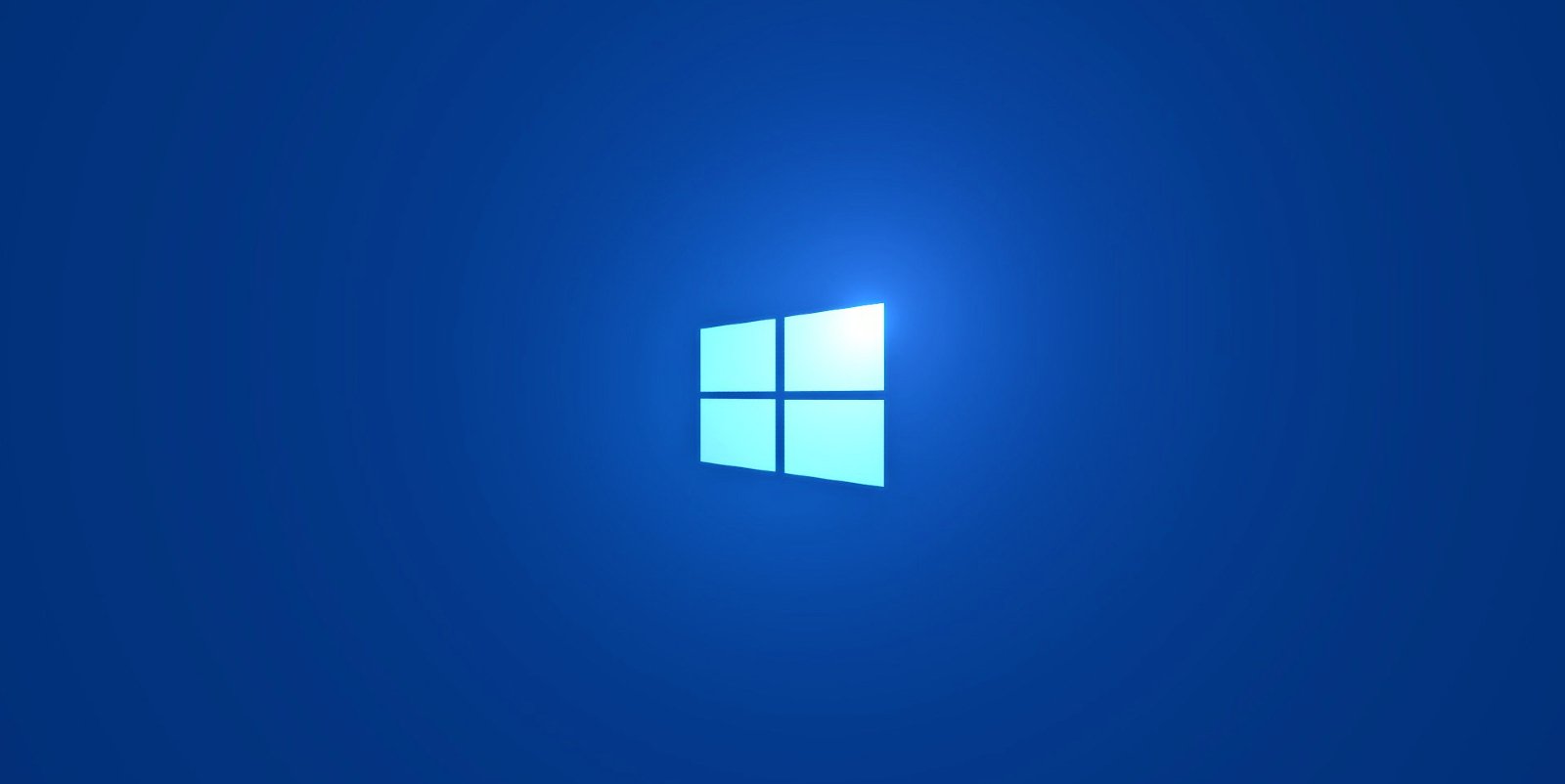
Leave a Reply